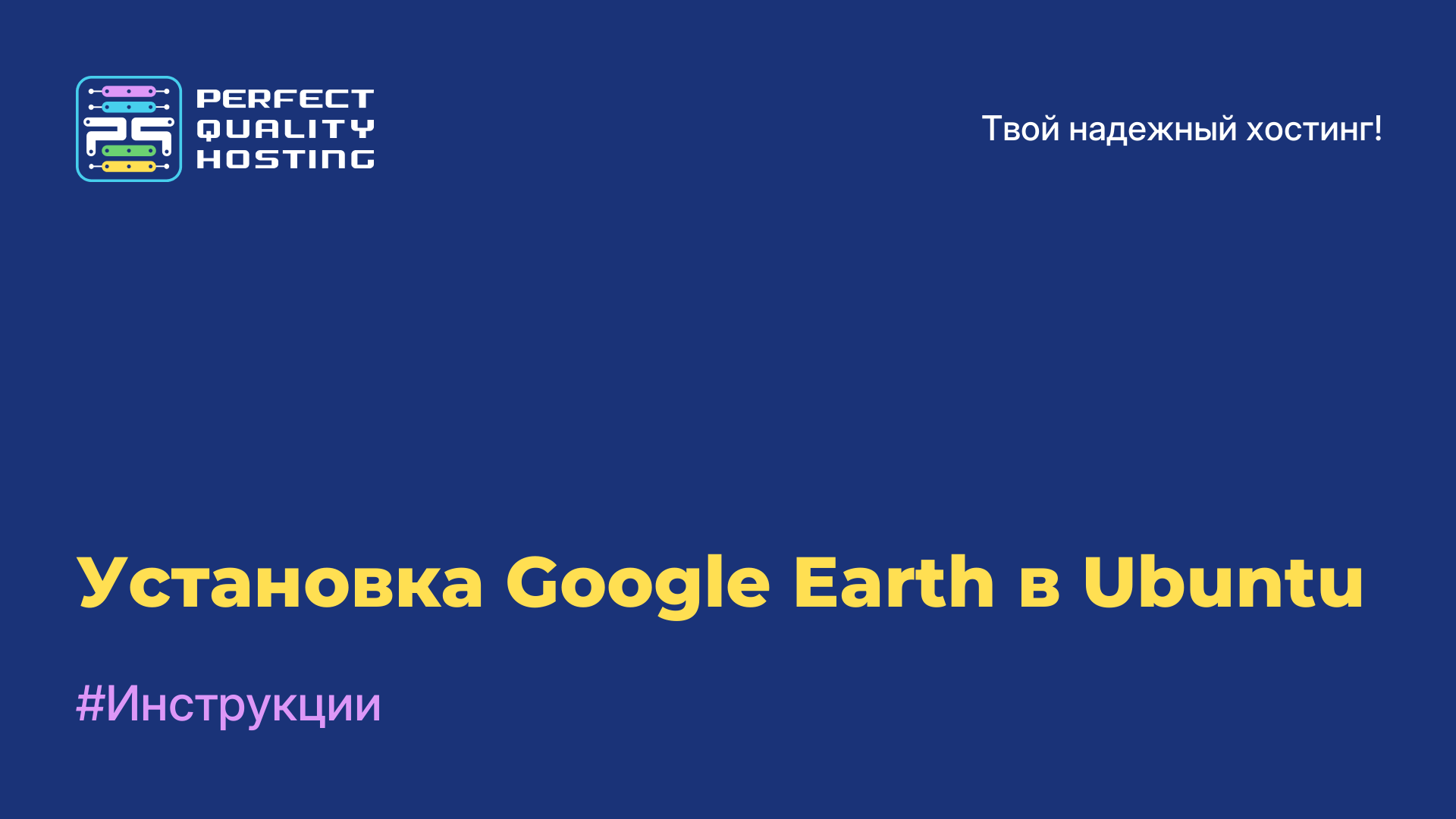-
Великобритания+44 (20) 4577-20-00
-
США+1 (929) 431-18-18
-
Израиль+972 (55) 507-70-81
-
Бразилия+55 (61) 3772-18-88
-
Канада+1 (416) 850-13-33
-
Чехия+420 (736) 353-668
-
Эстония+372 (53) 683-380
-
Греция+30 (800) 000-02-04
-
Ирландия+353 (1) 699-43-88
-
Исландия+354 (53) 952-99
-
Литва+370 (700) 660-08
-
Нидерланды+31 (970) 1027-77-87
-
Португалия+351 (800) 180-09-04
-
Румыния+40 (376) 300-641
-
Швеция+46 (79) 008-11-99
-
Словакия+421 (2) 333-004-23
-
Швейцария+41 (22) 508-77-76
-
Молдова+373 (699) 33-1-22
 Русский
Русский
Как сохранить JPG в GIMP
- Главная
- База знаний
- Как сохранить JPG в GIMP
Программа GIMP на подобии Photoshop предлагает пользователю различные форматы сохранения файлов. Сохраняются не только изображения, но и все размещенные на них слои, которые можно перемещать, редактировать, взаимодействовать с ними любым удобным способом. То есть, создается впечатление, что пользователь не открыл файл в отдельности, а продолжил работу с ним. Если требуется готова картинка, то такой формат определенно не подойдёт. Картинка должна быть сохранена в другом формате - PNG, GIF или JPEG. Как это сделать в программе GIMP, рассмотрим в этой инструкции.
Как сохранить изображение в JPG в программе GIMP
Можно нажать сочетание клавиш Ctrl+S или открыть изображение в формате Gimp - XCF. Для того чтобы его сохранить в формате JPG, надо нажать сочетание клавиш Ctrl+Shift+E или открыть меню Файл -> Экспортировать как.
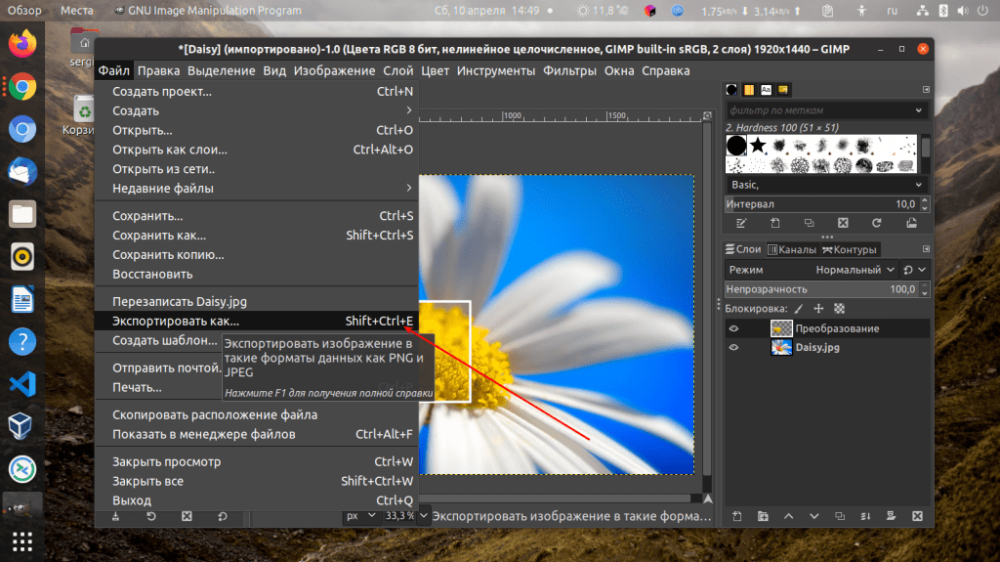
Дальше в окне следует выбрать формат файла. Если вы собираетесь редактировать какой-либо файл в формате PNG или JPG, программа попытается определить формат на основе расширения. Дальше нужно ввести .jpg после имени файла и нажмите кнопку Экспортировать.
Есть и другой способ. Если снять галочку напротив пункта Выберите тип файла (По расширению) внизу окна, то вы сможете сами указать формат:
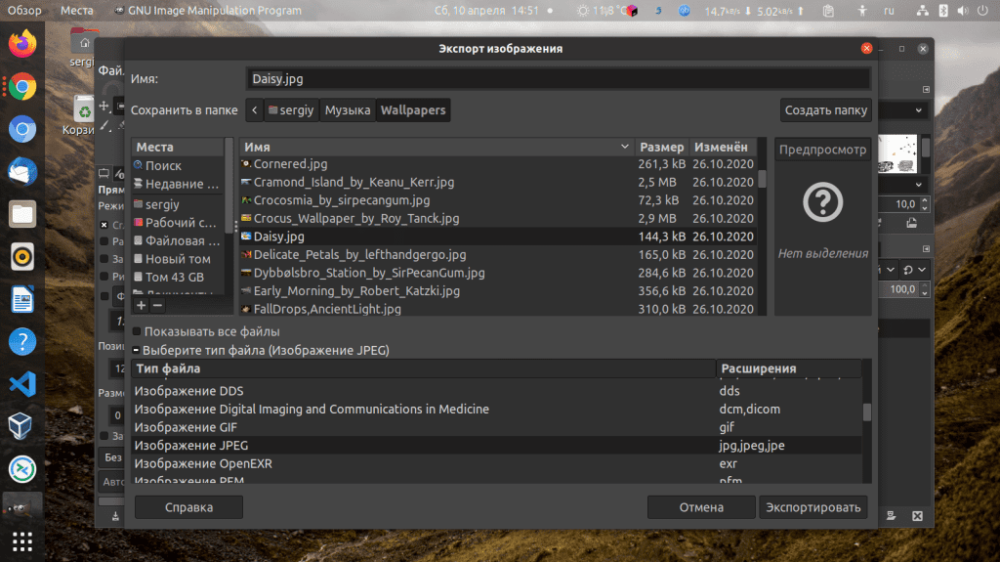
Теперь после нажатия кнопки Экспортировать нужно выбрать качество изображения. Можно оставить по умолчанию:
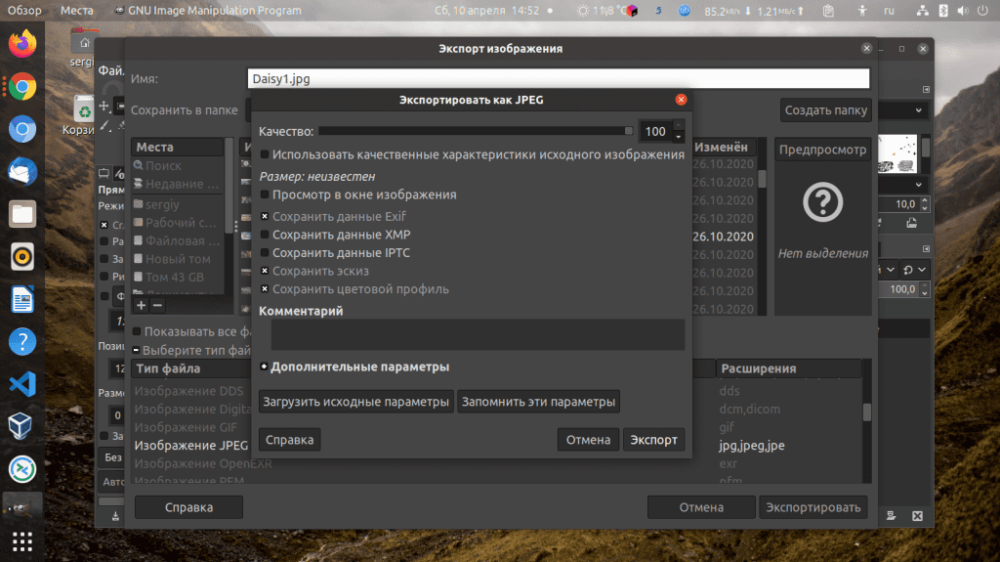
Повторно нажмите Экспорт. После этого файл будет сохранён и появится в выбранной вами папке. По умолчанию используется папка Документы.
Как видим, ничего сложного. Мы рассмотрели как сохранить в jpg Gimp. Все просто.